概要
iPadがロックされた後、iTunes或はiCloudを利用してデータ紛失せずにiPad画面ロックを解除することができます。iPadパスワードロックを解除した後、バックアップファイルからデータを復元することもできます。iTunesもiCloudもパスワードもなくてiPad画面ロックを解除したい方の唯一方法はEelPhone DelPassCodeを利用します。
現在、パスワードがなしでiPadロックを解除できる方法が何種あります。我々は方法を自由に選択できます。iPadをiTunesに同期された方はiTunesを利用してデータ紛失せずにiPadを復元することができます。iPad画面パスワードロックを解除した後にバックアップファイルからデータを復元すればよいです。iPadをiCloudに同期された方はiCloudを利用して問題を解決できます。iCloudにログインして、ロックされたiPadデバイスの画面パスワードロックを解除すればよいです。iTunesもiCloudもない方にとって、EelPhone DelPassCodeは最もよい選択です。詳細なガイドに従えば、例えパスワードがなくても僅かなクリックでロックされたiPadのロックを解除することができます。パスワードがなしでApple iPadロックを解除する有効で無料な方法を確認しましょう。
パート1: iTunesを利用してApple iPadのロックを無料で解除します
iPadのロックを解除する無料な方法を求めている方が多いです。ロックされたiPadのロックを無料で解除できればなによりです。iPadがロックされ、しかもiPadパスワードを忘れた後、iPadに同期されたiTunesを利用してiPadをバックアップし、例えパスワードがなくてもiPadロックを無料で解除することができます。
ステップ1: パソコンでiPadに同期されたiTunesをオープンし、その同時に、パソコンにロックされたiPadをプラグインします。iTunesはiPadを自動的に検出します。
ステップ2: iTunesがロックされたiPadをスキャンアウトしたら、iTunesでiPadデバイスを選択します。ロックされたiPadの概要の右側に「iPad復元」ボタンが見えます。それをクリックしてください。
iPadロック解除プロセスにiPad画面パスワードを輸入することが求められない方は幸運です。iPad画面パスワードロックを輸入することが求められるなら、パート2の方法に従い、パスコードがなくてもiPadロックを解除することができます。
パート2: iPadパスワードロックを解除する最も有効な方法
パスコードなしでiPadロックを解除する唯一の方法はEelPhone DelPassCodeを利用することです。
ステップ1: EelPhone DelPassCodeはパスコードなしでiデバイスのロックを解除し、又はパスコードなしでApple IDのロックを解除する為に設計されたツールです。DFU或は復元モードより、そのロック解除プロセスは簡単で有効です。Window/ MacパソコンにEelPhone DelPassCodeを無料でダウンロードし、インストレーションガイドに従ってインストールし、インストレーションが完成したら立ち上げます。ツールのインタフェースの「画面パスコードロック解除」機能をクリックしてください。
ステップ2: iPadロックを解除する前に、インタフェースのワーニングをきちんとお読みください。ワーニングはロック解除後のiOSバージョン及びデータ紛失問題を含みます。iPadロック解除プロセスの中、接続を保持してください。全てを確認して問題がなければ、「開始」をクリックして続きます。
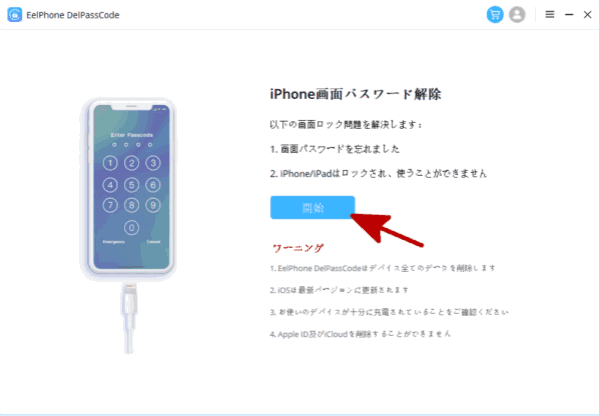
ステップ3: パソコンにロックされたiPadを接続した後、ツールはiPadを自動的に検出し、iPadのファームバージョンを探します。ファームバージョンが正確であれば、「ダウンロード」をクリックしてください。正確ではない場合、ファームバージョンを手動的に変更してください。

ステップ4: ファームウェアパッケージをダウンロードしている時、「解除開始」をタップしてiPadを抽出します。

ステップ5: 抽出完成後、ロック解除は開始します。EelPhone DelPassCodeはiPadのロックを解除します。パソコンとiPadの接続を保持して少々お待ちください。
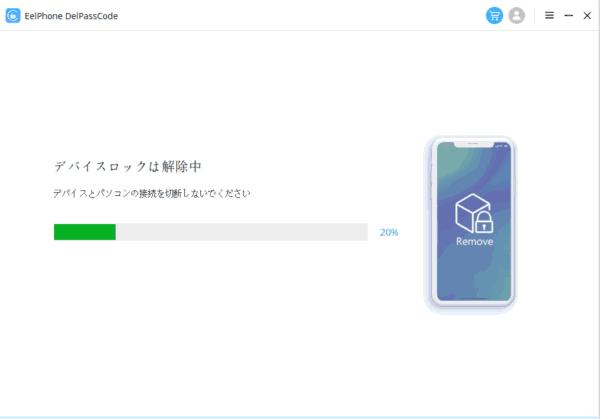
さて、パスコードがなしでiPadロックの解除は完成します。iPadに新しい画面パスワードをリセットし、バックアップファイルがある方はバックアップファイルを利用してデータを復元することができます。
原田薫
この文章はアップデートされました: 2020年6月06日

好み
 ご評価をいただいて誠にありがとうございました
ご評価をいただいて誠にありがとうございました




